Maison >Tutoriel logiciel >Logiciel de bureau >Verrouillez les fichiers compressés RAR afin de ne pas avoir à vous soucier de la modification ou de la suppression des fichiers compressés à volonté !
Verrouillez les fichiers compressés RAR afin de ne pas avoir à vous soucier de la modification ou de la suppression des fichiers compressés à volonté !
- WBOYWBOYWBOYWBOYWBOYWBOYWBOYWBOYWBOYWBOYWBOYWBOYWBavant
- 2024-02-18 12:12:311496parcourir
L'éditeur php Banana vous apprend à verrouiller les fichiers compressés RAR, empêchant efficacement la modification ou la suppression du package compressé à volonté, rendant vos fichiers plus sécurisés et plus fiables !
Afin d'éviter toute falsification du contenu du fichier, vous pouvez envisager de définir une « protection de restriction » unifiée pour l'ensemble du package compressé. Cependant, si le nombre de fichiers est important, leur configuration un par un prendra beaucoup de temps et tous les fichiers ne pourront pas être protégés avec succès. Cette méthode n'est donc pas le meilleur choix.
Aujourd'hui, je vais partager une méthode simple qui peut protéger les fichiers compressés RAR contre l'ajout, la suppression et la modification à volonté.
Tout d'abord, téléchargez le logiciel de compression WinRAR, ouvrez le logiciel de compression RAR via WinRAR et cliquez sur [Verrouiller le fichier compressé] dans la liste du menu [Commande].
.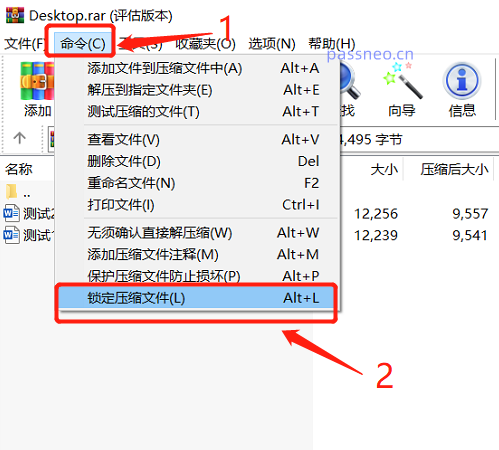
.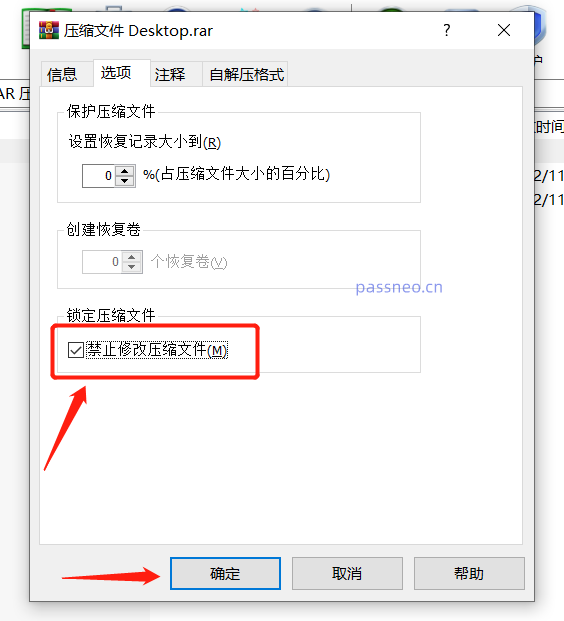
.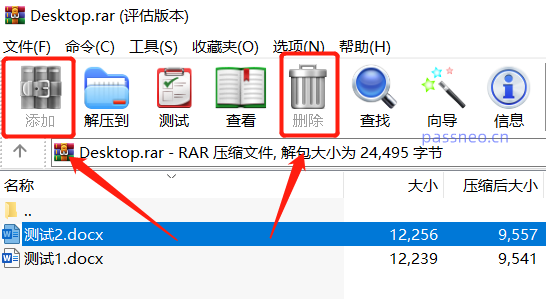
.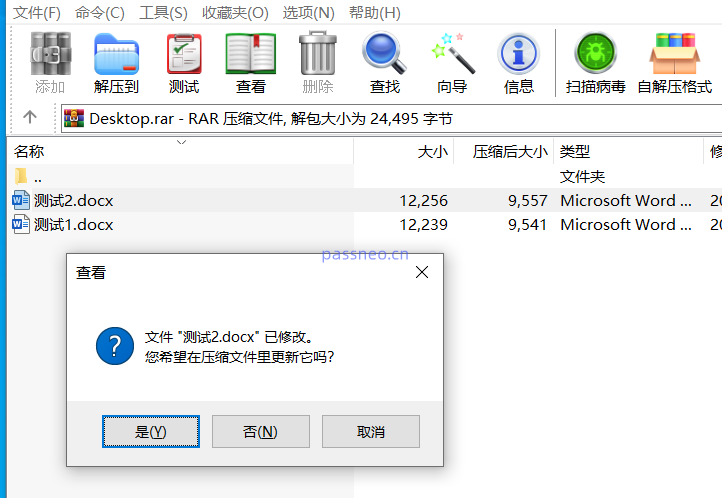
.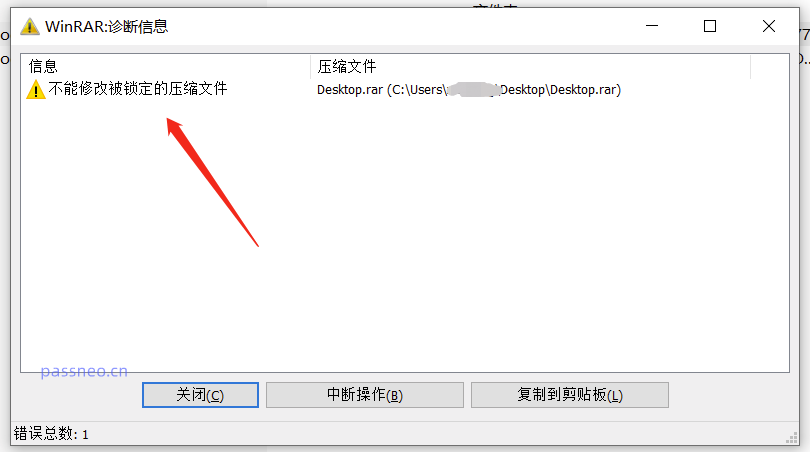
.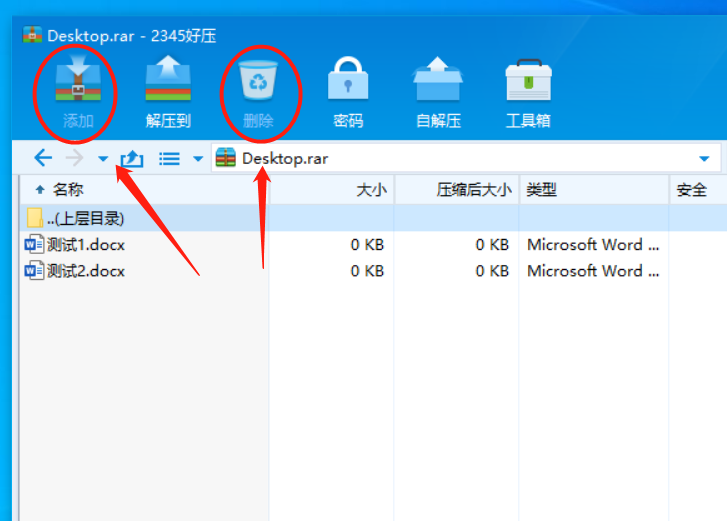
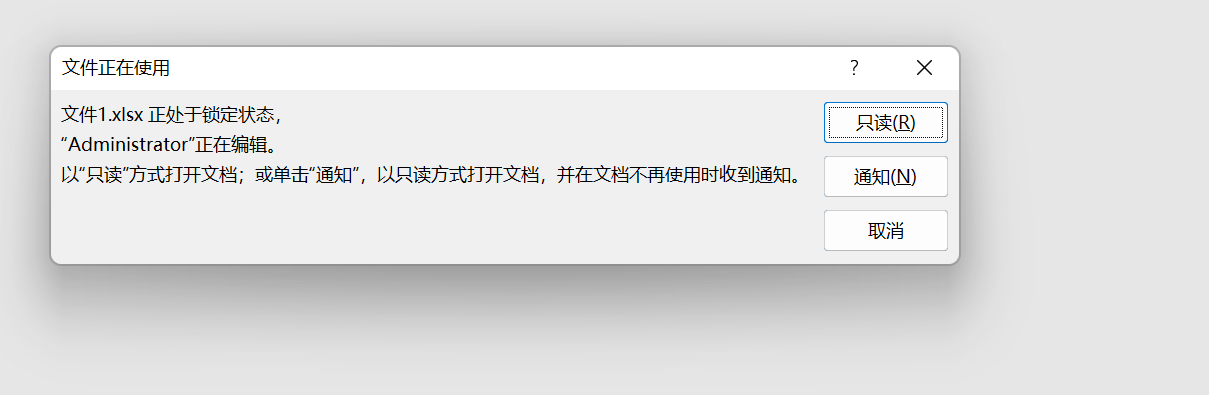
En plus de définir la « protection par verrouillage » pour les fichiers compressés RAR, vous pouvez également définir la « protection par mot de passe ».
Le premier protège les fichiers du package compressé RAR contre l'ajout, la suppression et la modification à volonté ; le second protège les fichiers contre l'ouverture et la visualisation à volonté et nécessite un mot de passe pour être ouvert.
Il peut également être configuré via WinRAR. Lors de la compression du fichier, sélectionnez [Ajouter au fichier compressé].
.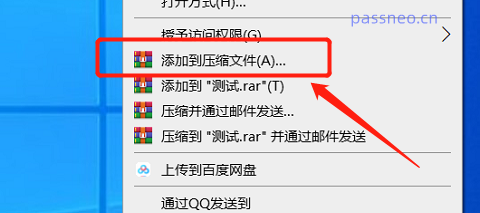
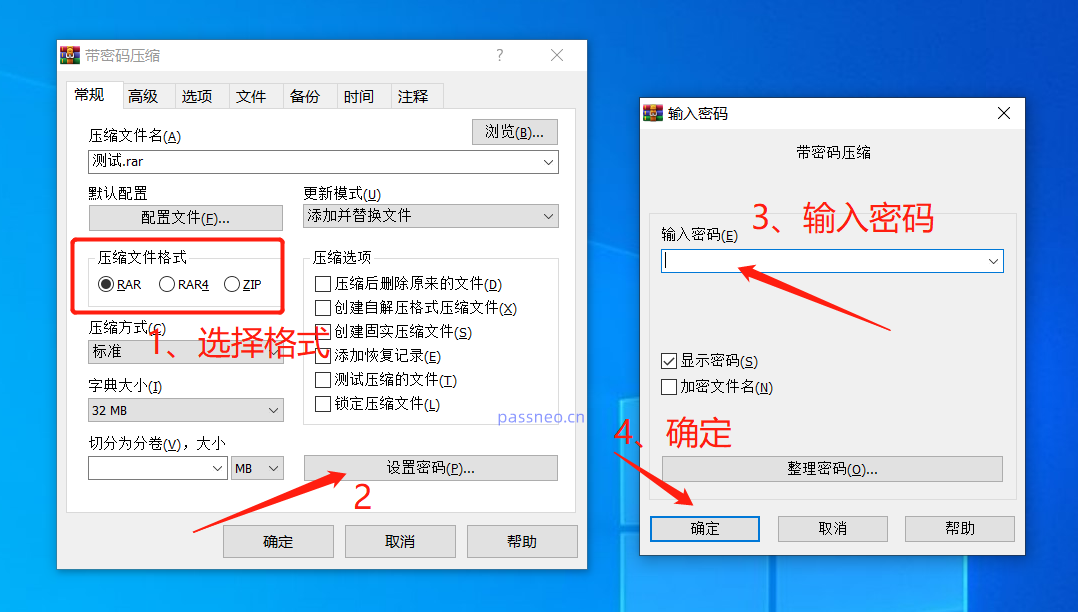
Le réglage de la « protection par verrouillage » et de la « protection par mot de passe » via WinRAR ne peut pas être annulé directement, mais nous pouvons décompresser le fichier et le recompresser dans un nouveau package compressé.
.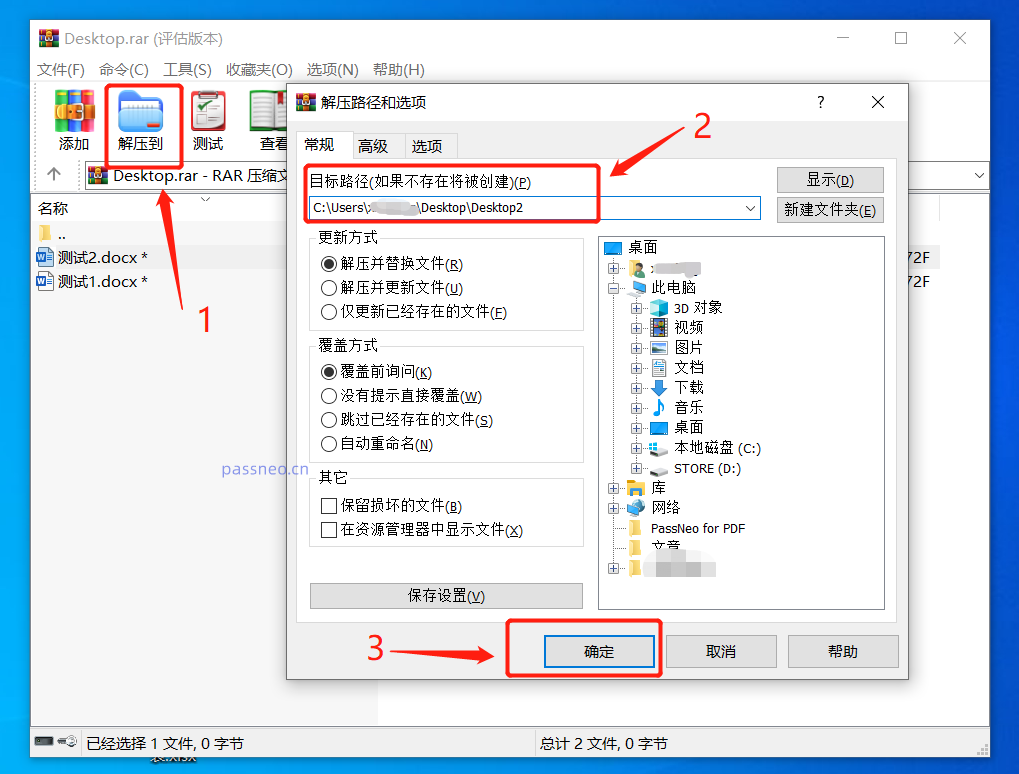
.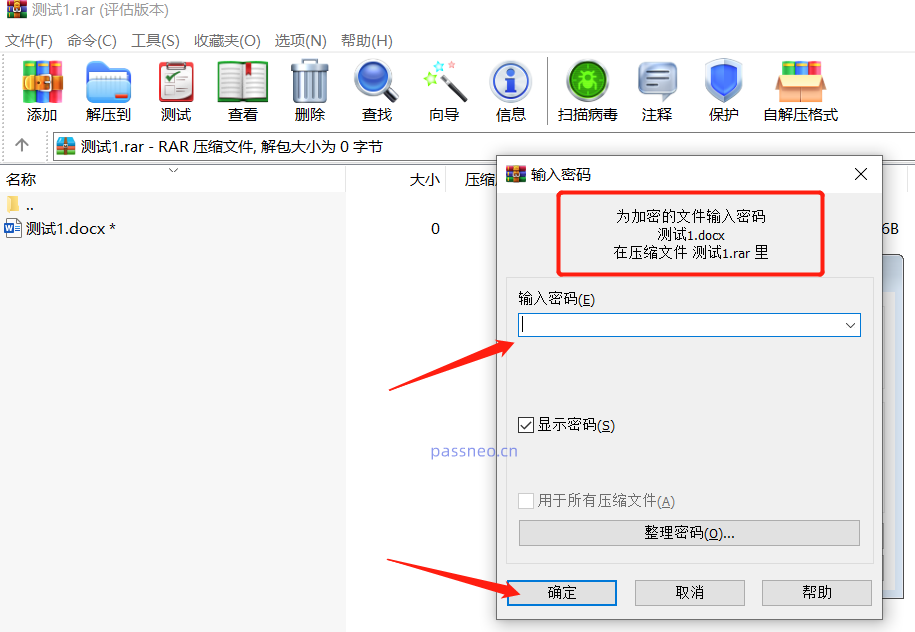
Si vous l'oubliez vraiment accidentellement, nous devons utiliser d'autres outils, tels que l'outil de récupération de mot de passe Pepsi Niu RAR, qui peut aider à récupérer le mot de passe des fichiers compressés RAR.
Lien vers l'outil : outil de récupération de mot de passe Pepsi Niu RAR
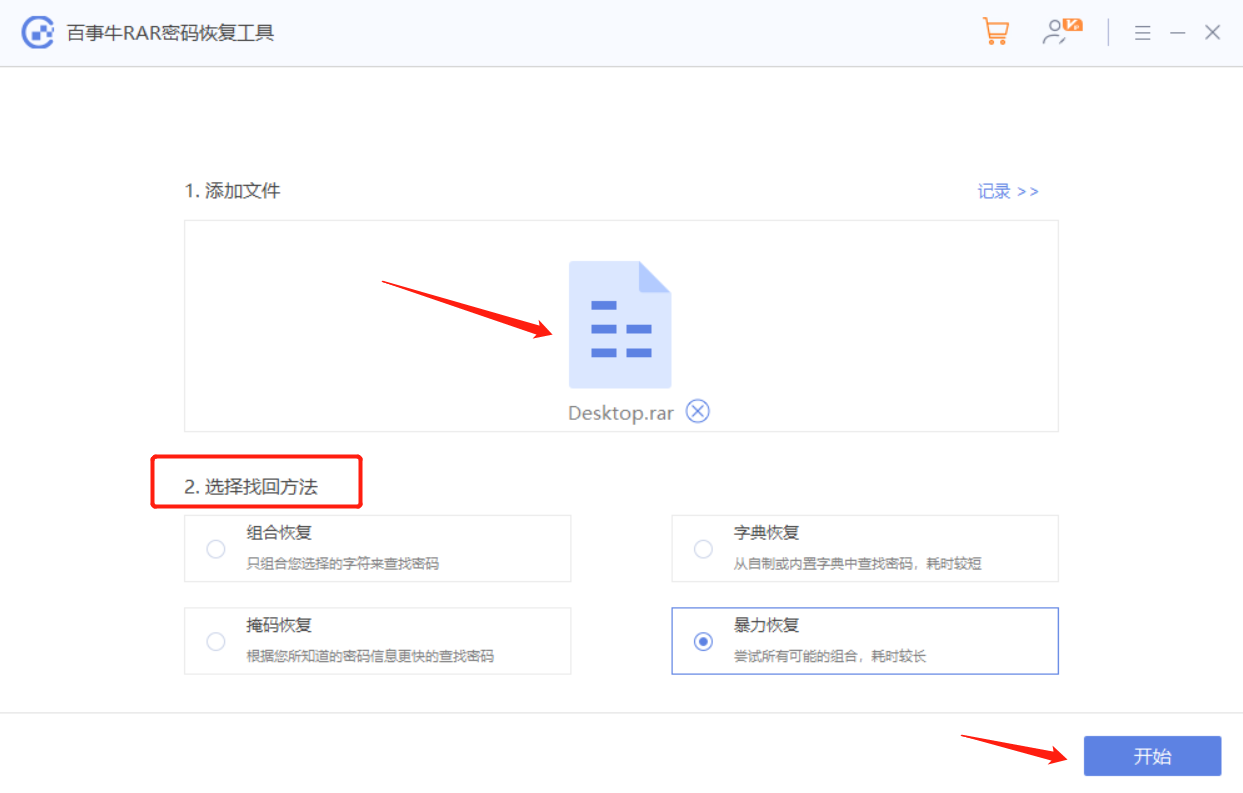
Importez le fichier RAR dans l'outil, choisissez la méthode appropriée et suivez les instructions, puis attendez que le mot de passe soit récupéré.
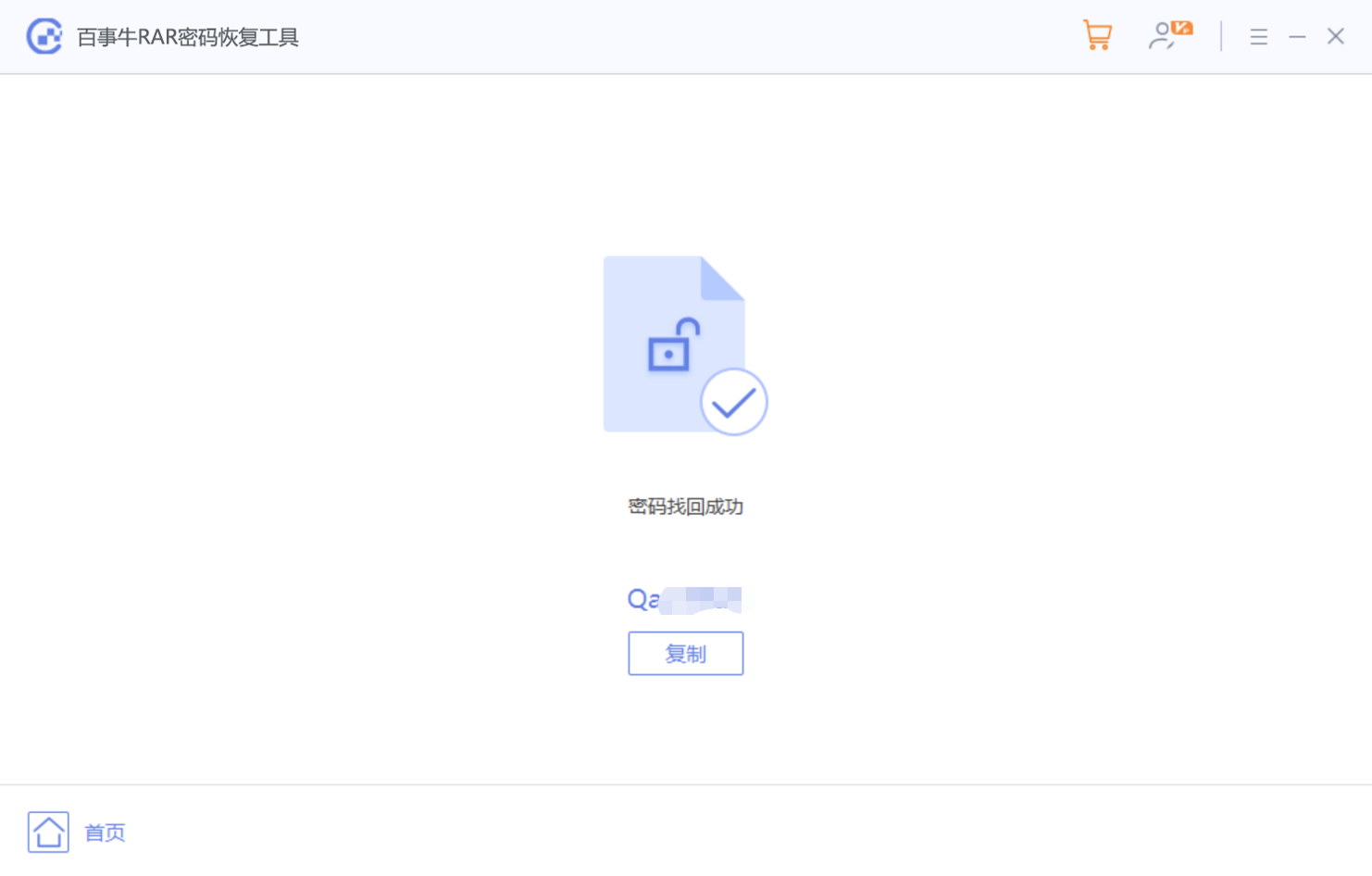
Ce qui précède est le contenu détaillé de. pour plus d'informations, suivez d'autres articles connexes sur le site Web de PHP en chinois!
Articles Liés
Voir plus- Explication détaillée sur la façon d'ouvrir et de lire les fichiers CSV
- Étapes et précautions pour l'ouverture et le traitement des fichiers au format CSV
- Méthodes et conseils pour ouvrir des fichiers CSV : Convient à une variété de logiciels
- Un guide rapide sur la manipulation des fichiers CSV
- Apprenez à ouvrir et à utiliser correctement les fichiers CSV

